git从配置到使用
一 、安装git
1.1 官方地址为:https://git-scm.com/download/win

1.2 双击下载的.exe文件

1.3 直接下一步

1.4 自定义安装目录

1.5 勾选命令行和图形模式,下一步

1.6 编辑器选择,默认notepad

1.7 选择命令环境

下一步
 默认下一步 默认下一步 |
 默认下一步 默认下一步 |
 默认下一步 默认下一步 |
 默认下一步 默认下一步 |
 默认下一步 默认下一步 |
 选择install进行安装 选择install进行安装 |
1.8 检测安装是否成功
右键,如下图(及安装成功)

二、github 创建一个仓库

三、配置用户名和邮箱(如已经配置请跳过)
# 将username 换成自己喜欢的用户名
$ git config --global user.name "username"
# 将email 换成自己的真实邮箱 如:**@163.com
$ git config --global user.email "email"
四、配置ssh key(如已经配置请跳过)
4.1 生成ssh key
# 将email换成上一步设置的邮箱名称
$ ssh-keygen -t rsa -C "email"
命令执行完成后在C:>用户>用户名> .shh > id_rsa.pub

4.2 将该id_rsa.pub文件内容拷贝到github的 SSH keys / Add new
具体步骤如下图
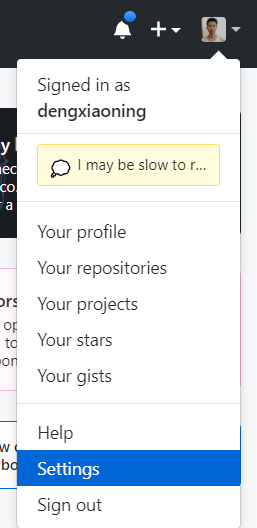 点击头像中Settings 点击头像中Settings |
 点击SSH keys / Add new 点击SSH keys / Add new |
 点击New SSH key 点击New SSH key |
 将.pub内容拷贝到key中 将.pub内容拷贝到key中 |
五、将代码推至仓库
5.1 开启git终端
将仓库地址拷贝

到需要上传的文件夹里,右键,在弹框选择Git Bash Here

5.2 使用 git init 将文件夹初始为git 代码库
$ git init
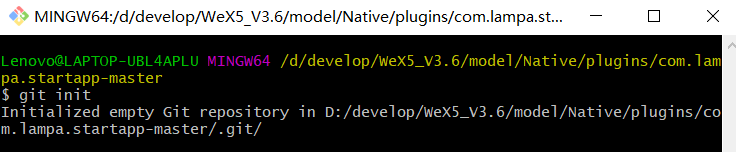
5.3 使用git remote add origin 连接远程仓库

5.4 将当前目录下所有文件添加到暂存区(注意 add 后面有个. 点)
.
$ git add .

5.5 提交暂存区到仓库区
$ git commit -m 'some message...'

5.6 将代码推入远程仓库
# 我直接推至了master 主分支上,如果有其他分支可以将master 改为对应分支名称
$ git push origin master

六、仓库核实代码推送完成

ok 完成



 浙公网安备 33010602011771号
浙公网安备 33010602011771号